Wie konvertiert man eine Dezimalzahl in eine Binär-, Oktal- oder Hexadezimalzahl oder umgekehrt in Excel?
In einigen Fällen, insbesondere bei mathematischen Berechnungen, müssen Sie möglicherweise eine Dezimalzahl in eine Binär-, Oktal- oder Hexadezimalzahl oder umgekehrt konvertieren. Wenn Sie nicht gut im Konvertieren sind, wird diese Aufgabe für Sie ein Problem sein. In diesem Tutorial stelle ich hilfreiche Tricks vor, mit denen Sie die Konvertierung zwischen Dezimalzahlen und Binär-/Oktal-/Hexadezimalzahlen in Excel schnell lösen können.
Konvertieren Sie Dezimalzahlen mit Formeln in Binär-, Oktal- oder Hexadezimalzahlen
Konvertieren Sie Dezimalzahlen mit Kutools für Excel in Binär-, Oktal- oder Hexadezimalzahlen ![]()
 Konvertieren Sie Dezimalzahlen mit Formeln in Binär-, Oktal- oder Hexadezimalzahlen
Konvertieren Sie Dezimalzahlen mit Formeln in Binär-, Oktal- oder Hexadezimalzahlen
Es gibt einige einfache Formeln, die die Konvertierung zwischen Dezimalzahlen und Binär-, Oktal- oder Hexadezimalzahlen schnell abschließen können.
Wählen Sie eine leere Zelle aus und geben Sie diese Formel =DEC2BIN(A1) ein, um eine Dezimalzahl in eine Binärzahl zu konvertieren, dann drücken Sie die Eingabetaste, um das Ergebnis zu erhalten. Und wenn Sie möchten, ziehen Sie den Auto-Ausfüllkursor nach unten oder rechts, um die Zellen auszufüllen.
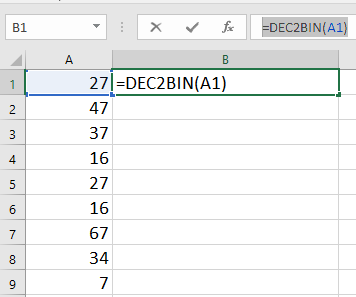
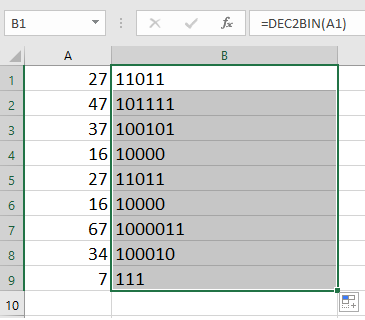
Um Dezimalzahlen in Hexadezimal-, Oktalzahlen oder umgekehrt zu konvertieren, können Sie sich auf die folgende Referenztabelle beziehen.

Tipp: In den obigen Formeln ist A1 die Zelle, die Sie zur Konvertierung verwenden.
 Konvertieren Sie Dezimalzahlen mit Kutools für Excel in Binär-, Oktal- oder Hexadezimalzahlen
Konvertieren Sie Dezimalzahlen mit Kutools für Excel in Binär-, Oktal- oder Hexadezimalzahlen
Es gibt einen Multi-Einheiten-Konverter namens Einheitenumrechnung, der eines der Hilfsprogramme von Kutools für Excel ist und schnell zwischen mehreren Maßeinheiten konvertieren kann.
Nach der kostenlosen Installation von Kutools für Excel gehen Sie bitte wie folgt vor:
1. Wählen Sie die Daten aus, die Sie konvertieren müssen, und klicken Sie auf Kutools > Text > Einheitenumrechnung. Siehe Screenshot:
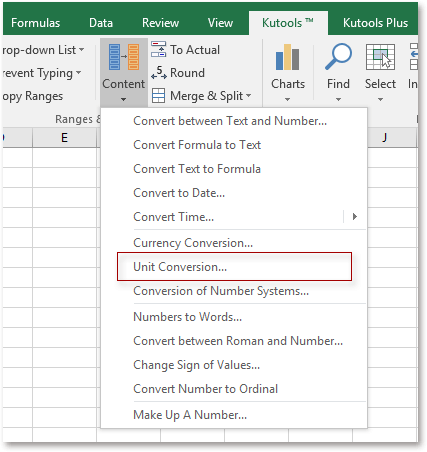
2. Wählen Sie Hex aus der Dropdown-Liste Einheiten aus und wählen Sie dann die Einheiten aus den beiden Listen aus, und Sie können die Ergebnisse im rechten Vorschaufenster anzeigen. Siehe Screenshot:
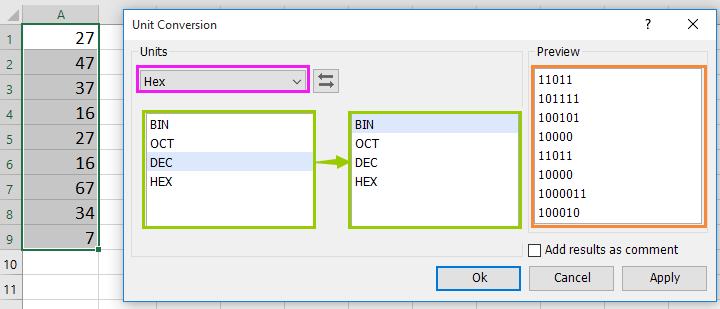
3. Klicken Sie auf OK, und die Dezimalzahlen wurden konvertiert.
Tipp:
Mit der Einheitenumrechnung von Kutools für Excel können Sie die konvertierten Ergebnisse als Kommentare hinzufügen und die Originaldaten durch Aktivieren der Option Umrechnungsergebnis als Kommentar hinzufügen beibehalten.
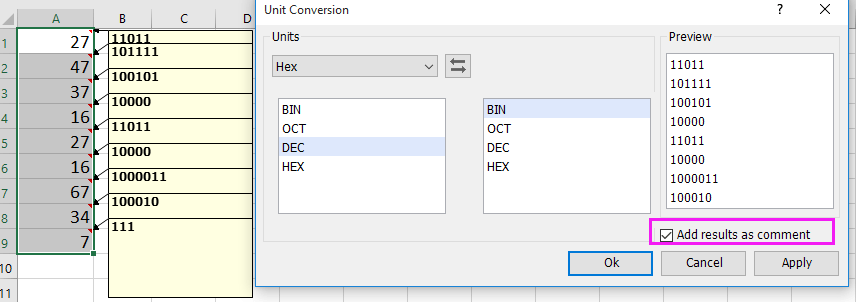
Verwandte Artikel:
- Wie konvertiert man Gallonen in Liter/Unzen oder umgekehrt in Excel?
- Wie konvertiert man ein Datum in das Format JJJJ-MM-TT in Excel?
- Wie konvertiert man eine einzelne Zeile in mehrere Spalten und Zeilen in Excel?
- Wie konvertiert man eine Zeitzeichenfolge in eine Uhrzeit in Excel?
Die besten Produktivitätstools für das Büro
Stärken Sie Ihre Excel-Fähigkeiten mit Kutools für Excel und genießen Sie Effizienz wie nie zuvor. Kutools für Excel bietet mehr als300 erweiterte Funktionen, um die Produktivität zu steigern und Zeit zu sparen. Klicken Sie hier, um die Funktion zu erhalten, die Sie am meisten benötigen...
Office Tab bringt die Tab-Oberfläche in Office und macht Ihre Arbeit wesentlich einfacher
- Aktivieren Sie die Tabulator-Bearbeitung und das Lesen in Word, Excel, PowerPoint, Publisher, Access, Visio und Project.
- Öffnen und erstellen Sie mehrere Dokumente in neuen Tabs innerhalb desselben Fensters, statt in neuen Einzelfenstern.
- Steigert Ihre Produktivität um50 % und reduziert hunderte Mausklicks täglich!
Alle Kutools-Add-Ins. Ein Installationspaket
Das Kutools for Office-Paket bündelt Add-Ins für Excel, Word, Outlook & PowerPoint sowie Office Tab Pro und ist ideal für Teams, die mit mehreren Office-Anwendungen arbeiten.
- All-in-One-Paket — Add-Ins für Excel, Word, Outlook & PowerPoint + Office Tab Pro
- Ein Installationspaket, eine Lizenz — in wenigen Minuten einsatzbereit (MSI-kompatibel)
- Besser gemeinsam — optimierte Produktivität in allen Office-Anwendungen
- 30 Tage kostenlos testen — keine Registrierung, keine Kreditkarte erforderlich
- Bestes Preis-Leistungs-Verhältnis — günstiger als Einzelkauf der Add-Ins